3 módszer annak megakadályozására, hogy a Spotify megnyíljon indításkor a Windows 11 rendszerben
A Spotify(Spotify) egy híres zenei streaming platform, amely minden nagyobb platformon elérhető, beleértve a Windowst(Windows) , a macOS-t, az Androidot(Android) , az iOS-t és a Linuxot(Linux) is . Szolgáltatásait az egész világon kínálja, és 2022-ig 178 ország piacára kíván belépni. De nem szeretné, hogy minden alkalommal elinduljon, amikor bejelentkezik a számítógépére. Mivel csak a háttérben ülne, és semmire nem használná a memóriát és a CPU erőforrásokat. Hasznos útmutatót nyújtunk Önnek, amely megtanítja Önnek, hogyan akadályozza meg a Spotify megnyitását indításkor, azaz az automatikus indítást Windows 11 rendszerű(Windows 11) számítógépeken.

3 módszer annak megakadályozására, hogy a Spotify megnyíljon indításkor a Windows 11 rendszerben(3 Ways to Stop Spotify From Opening on Startup in Windows 11)
A Spotify nem csak egy zenei streaming szolgáltatás(music streaming service) , hanem egy podcast platform is , ingyenes és prémium opciókkal(free and premium options) . Körülbelül 365 millió havi felhasználója van, akik zene streamelésére használják. Bölcs dolog lenne azonban szükség szerint elindítani, ahelyett, hogy kezdő elemként tartaná meg. Alapvetően háromféleképpen állíthatja le a Spotify automatikus indítását Windows 11 rendszeren(Windows 11) , az alábbiak szerint.
1. módszer: Módosítsa a Spotify alkalmazás beállításait
(Method 1: Modify Spotify App Settings
)
Íme a lépések a Spotify megnyitásának letiltásához indításkor(Startup) a Windows 11 rendszerben(Windows 11) a Spotify Desktop alkalmazáson(Spotify Desktop app) keresztül :
1. Kattintson a Keresés ikonra,(Search icon, ) írja be a Spotify parancsot(Spotify) , majd kattintson a Megnyitás(Open) gombra az elindításához.

2. Kattintson a hárompontos ikonra a (three-dotted icon)kezdőképernyő(Home screen) bal felső sarkában .
3. Kattintson a Szerkesztés(Edit) elemre a helyi menüben, és válassza ki a Beállítások…(Preferences…) opciót az alábbiak szerint.

4. Görgessen(Scroll) le a menüben, és kattintson a Speciális beállítások megjelenítése elemre(Show Advanced Settings) .

5. Az Indítás és ablak viselkedése(Startup and window behaviour) szakaszban válassza a Nem(No) lehetőséget az Open Spotify automatikus megnyitása után, miután bejelentkezett a számítógép(Open Spotify automatically after you log into the computer) legördülő menüjébe, az alábbi ábra szerint.

Olvassa el még: (Also Read:) Alkalmazások frissítése Windows 11 rendszeren(How to Update Apps on Windows 11)
2. módszer: Tiltsa le a Feladatkezelőben(Method 2: Disable It In Task Manager)
A következő lépésekkel állíthatja le a Spotify megnyitását a Windows 11 rendszeren a Feladatkezelőn(Task Manager) keresztül történő indításkor :
1. Nyomja le egyszerre a Ctrl + Shift + Esc keysFeladatkezelő megnyitásához(Task Manager) .
2. Lépjen az Indítás(Startup) fülre a Feladatkezelő(Task Manager) ablakban.
3. Keresse meg és kattintson a jobb gombbal a Spotify elemre, és válassza ki a Letiltás(Disable) opciót, az ábra szerint.

Olvassa el még: (Also Read:) A Windows 11 felhasználói felület stílusának engedélyezése a Chrome-ban(How to Enable Windows 11 UI Style in Chrome)
3. módszer: Használja helyette a Spotify Web Playert(Method 3: Use Spotify Web Player Instead)
A Spotify(Spotify) alkalmazás automatikus indítási problémáinak teljes elkerülése érdekében javasolt a Spotify weblejátszó(Spotify web) használata. Ily módon nemcsak helyet takarít meg eszközén, hanem teljesen elkerülheti a Spotify alkalmazással kapcsolatos problémákat is.
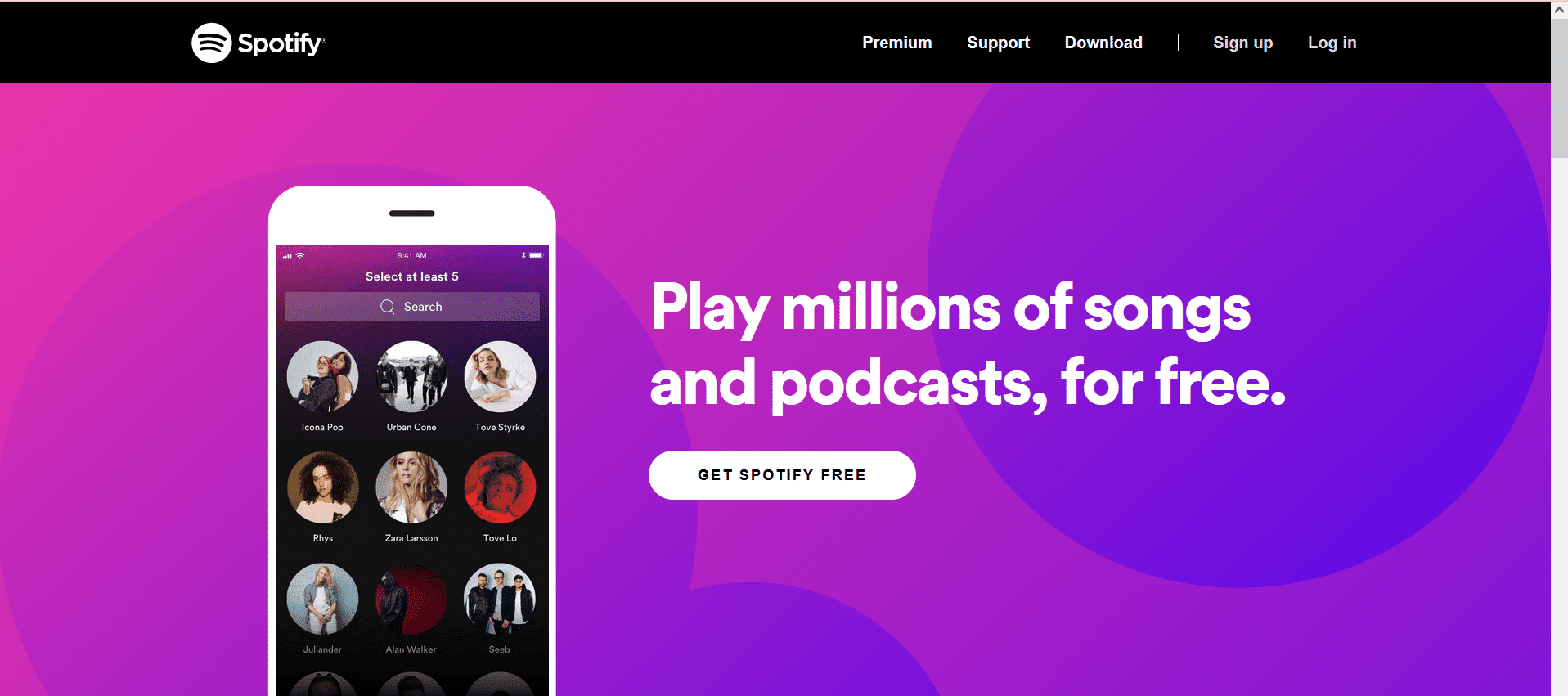
Ajánlott:(Recommended:)
- Az időjárás widget eltávolítása a tálcáról a Windows 11 rendszerben(How to Remove Weather Widget from Taskbar in Windows 11)
- A Spotify nem nyílik meg a Windows 10 rendszeren(Fix Spotify Not Opening on Windows 10)
- A telefon alkalmazás letiltása Windows 11 rendszeren(How to Disable Your Phone App on Windows 11)
- A PowerToys használata Windows 11 rendszeren(How to Use PowerToys on Windows 11)
Remélhetőleg ez a cikk segített megérteni, hogyan (how to) akadályozhatja meg, hogy a Spotify megnyíljon az indításkor a Windows 11 rendszerben(stop Spotify from opening on startup in Windows 11) . Írja meg nekünk a cikkel kapcsolatos javaslatait és kérdéseit a megjegyzés rovatban. Azt is felveheti velünk a kapcsolatot, hogy tudassa velünk, melyik témáról szeretne legközelebb hallani tőlünk.
Related posts
Az indítóprogramok letiltása a Windows 11 rendszerben
14 módszer a gyorsítótár törlésére a Windows 11 rendszerben
Javítás Ez a számítógép nem tudja futtatni a Windows 11-et. Hiba
Háttérkép megváltoztatása Windows 11 rendszeren
A Windows 11 telepítése a Legacy BIOS-ra
A hiányzó Lomtár ikon visszaállítása a Windows 11 rendszerben
4 módszer az indítási programok letiltására a Windows 10 rendszerben
A File Explorer futtatása rendszergazdaként a Windows 11 rendszerben
Alkalmazások frissítése Windows 11 rendszeren
Országváltás a Microsoft Store-ban Windows 11 rendszerben
Helyi fiók létrehozása Windows 11 rendszerben
A Sticky Notes használata Windows 11 rendszerben
PDF fájl létrehozása a Windows 11 rendszerben
A csoportházirend-szerkesztő engedélyezése a Windows 11 Home Edition rendszerben
Az Isten mód engedélyezése a Windows 11 rendszerben
A Compact OS engedélyezése vagy letiltása a Windows 11 rendszerben
Az Xbox Game Bar letiltása a Windows 11 rendszerben
9 legjobb naptáralkalmazás a Windows 11 2022 rendszerhez
A hangzúgás javítása a Windows 11 rendszerben
Az illesztőprogram-frissítések visszaállítása Windows 11 rendszeren
